Scheda Impostazioni lavoro
Sul Offerte di lavoro La scheda Impostazioni consente di impostare le proprietà globali dei lavori nell'ambiente di stampa MyQ.
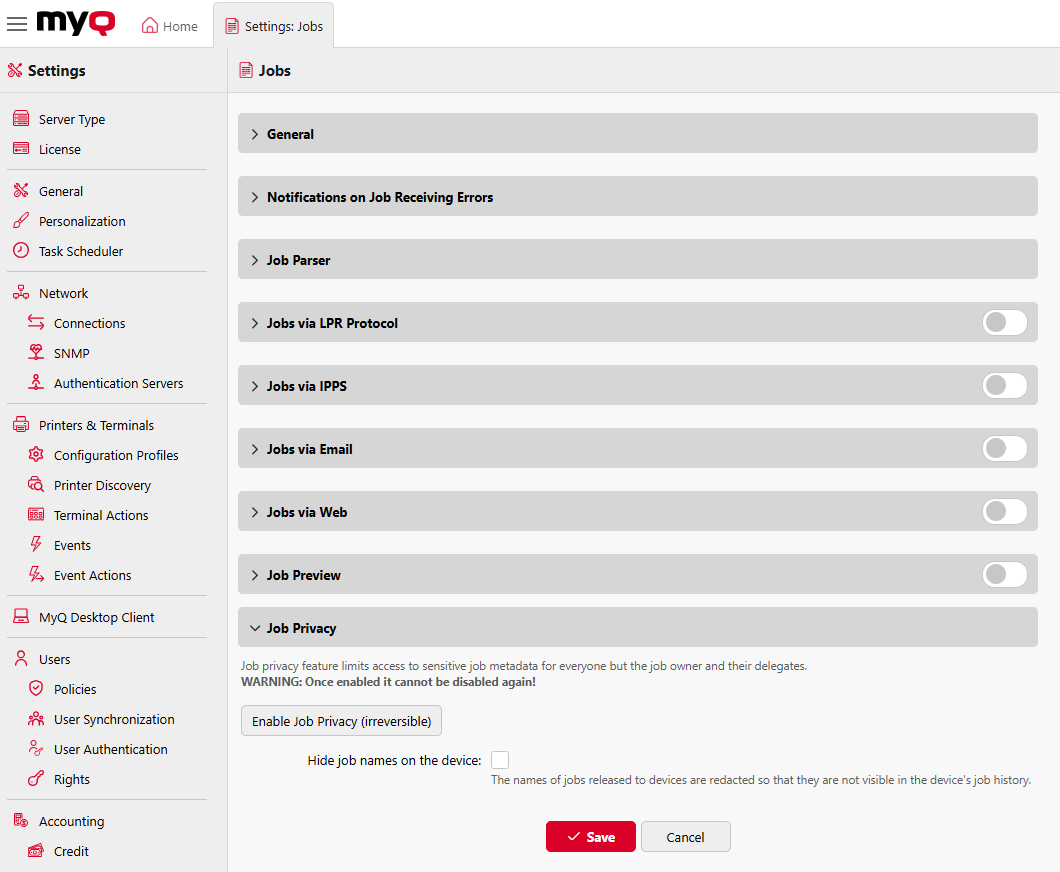
Generale
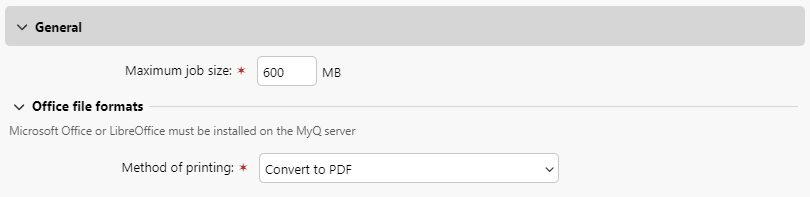
Qui è possibile impostare il Dimensione massima del lavoro (la dimensione predefinita è 600MB).
Nel Formati dei file di Office è possibile selezionare il metodo di elaborazione e stampa dei file in formato Office. È possibile scegliere tra Convertire in PDF (predefinito) e Tramite una stampante Windows. Per i dettagli controllare Elaborazione di documenti in formato Office.
Notifiche sugli errori di ricezione dei lavori

Controllare il Notificare all'amministratore via e-mail e/o il Notifica al mittente del lavoro via e-mail per inviare e-mail di notifica sui lavori rifiutati.
Il mittente del lavoro viene sempre avvisato tramite MyQ Desktop Client, se installato.
Parser di lavoro
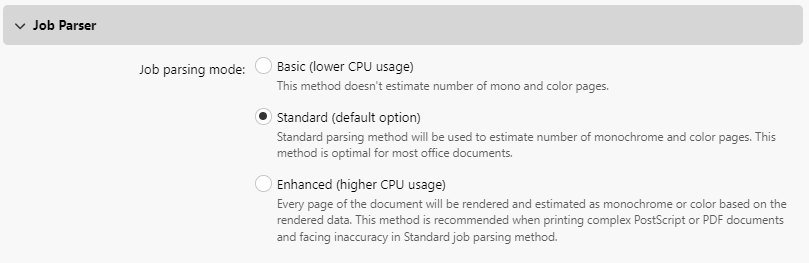
Qui è possibile impostare il modalità di analisi del lavoroche stabilisce quale livello di dettagli del lavoro verrà riportato. È necessario attivare il Job Parser se si desidera conoscere i dettagli del lavoro (numero di pagine, colore, formato carta, ecc.) prima che il lavoro venga stampato. È necessario per funzioni quali credito, quota e scripting PHP. Sono disponibili tre livelli di analisi dei lavori:
Basic (utilizzo minore della CPU) - Questo metodo non stima il numero di pagine in bianco e nero e a colori.
Standard (opzione predefinita) - Questo metodo stimare il numero di pagine monocromatiche e a colori. Questo metodo è ottimale per la maggior parte dei documenti d'ufficio.
Potenziato (maggiore utilizzo della CPU) - Ogni pagina del documento verrà renderizzata e stimata come monocromatica o a colori in base ai dati renderizzati. Questo metodo è consigliato quando si stampano documenti PostScript o PDF complessi e si riscontrano imprecisioni nel metodo di analisi del lavoro standard.
Lavori tramite protocollo LPR

Qui è possibile abilitare il Lavori tramite protocollo LPR (abilitato per impostazione predefinita). Se è disattivato, MyQ non può ricevere lavori di stampa tramite LPR.
Il server conosce il mittente del lavoro (per poter notificare a Desktop Client MyQ l'elaborazione del lavoro) attraverso il nome dell'host inviato dal protocollo LPR. La lunghezza massima dell'hostname è di 31 caratteri.
La dimensione massima del lavoro ricevuto tramite LPR è 100GB. Lavori con dimensioni superiori a 2GB sono descritti come: "Più di 2GB"; per i lavori inferiori 2GB, viene visualizzata la dimensione reale.
Si raccomanda di mantenere il Lavori tramite protocollo LPR abilitata. Se è disattivata, i lavori inviati dai driver di stampa non possono essere ricevuti da MyQ.
È inoltre possibile modificare il porto qui, anche se si consiglia di utilizzare l'impostazione predefinita (515).
Offerte di lavoro tramite IPPS

Qui è possibile abilitare i lavori di stampa tramite il protocollo IPPS. È inoltre possibile modificare il porto qui (l'impostazione predefinita è 8631).
Per ulteriori informazioni, vedere Offerte di lavoro tramite IPPS.
Offerte di lavoro via e-mail
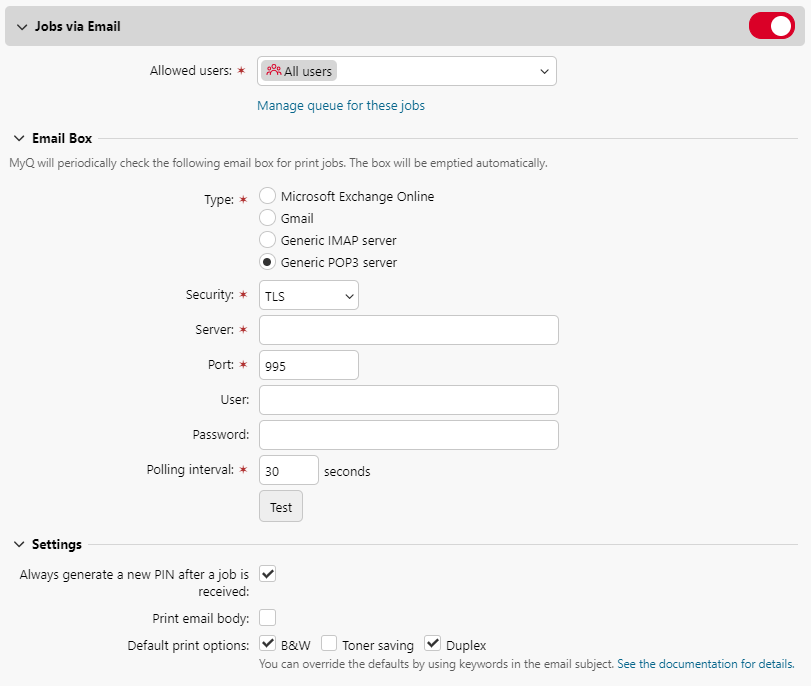
Qui è possibile attivare o disattivare la funzione Offerte di lavoro via e-mail che consente di ricevere i lavori di stampa inviati via e-mail. L'allegato dell'e-mail viene elaborato e inviato come lavoro di stampa (anche il corpo dell'e-mail può essere elaborato). Sono supportati i formati PDF/A, TXT e JPEG. Per i formati MS Office, MS Office o LibreOffice devono essere installati sul server MyQ.
È possibile selezionare l'opzione Utenti ammessi che sono in grado di inviare Offerte di lavoro via e-mail e gestire le code da utilizzare per questi lavori.
È possibile impostare un Casella e-mail, un'e-mail specificata che verrà controllata regolarmente per i lavori di stampa, la casella di posta verrà svuotata automaticamente. Immettere l'indirizzo Tipo di casella (Microsoft Exchange Online, Gmail, server IMAP generico o server POP3 generico), il Sicurezza (nessuno, TLS o STARTTLS), l'opzione Server, Porto, Utente, Password, e Intervallo di polling in secondi.
Inoltre, nel Impostazioni sezione è possibile:
Abilitare l'opzione per Generare sempre un nuovo PIN dopo la ricezione di un lavoro.Questo genera un nuovo PIN per l'utente ogni volta che invia un lavoro via e-mail.
Abilitazione Stampa il corpo dell'e-mailche stampa il testo principale di un'e-mail oltre agli eventuali allegati.
Dettare Opzioni di stampa predefinite per i lavori via e-mail, scegliere tra B&N, Risparmio di toner, e Duplex.
Per ulteriori informazioni, vedere Stampa da e-mail e dall'interfaccia web di MyQ.
Lavori via web
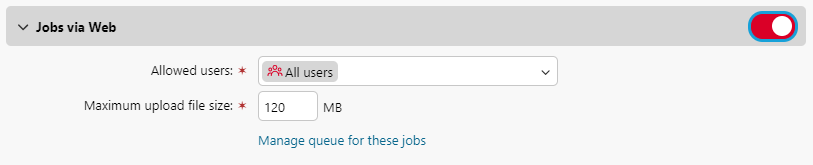
Qui è possibile attivare o disattivare la funzione Lavori via web che consente agli utenti di ricevere i lavori di stampa tramite l'interfaccia web MyQ. È inoltre possibile impostare qui la dimensione massima del file del lavoro tra 20MB a 120MB (120MB per impostazione predefinita).
Selezionare la voce Utenti ammessi, e il Dimensione massima del file caricato, l'impostazione predefinita è 120 MB.
Per ulteriori informazioni, vedere Stampa da e-mail e dall'interfaccia web di MyQ.
Anteprima del lavoro

Qui si possono abilitare/disabilitare e impostare Anteprima del lavoro e impostare l'opzione Numero di pagine (per includere tutte le pagine nell'anteprima, impostare il valore su 0).
Per ulteriori informazioni, vedere Anteprima dei lavori.
Privacy del lavoro
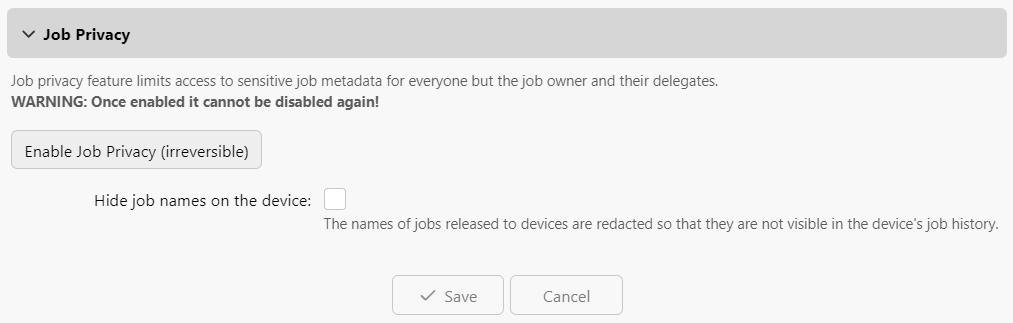
Qui è possibile abilitare il Privacy del lavoro che limita l'accesso ai metadati sensibili del lavoro a tutti, tranne che al proprietario del lavoro e ai suoi delegati.
Una volta abilitato, il Privacy del lavoro non può essere disattivata.
Inoltre, è possibile abilitare o disabilitare l'opzione di Nascondere i nomi dei lavori sul dispositivo. Se si abilita questa opzione, i nomi dei lavori rilasciati ai dispositivi vengono cancellati in modo da non essere visibili nella cronologia dei lavori del dispositivo.
Per ulteriori informazioni, vedere Privacy del lavoro.
Collezioni di filigrana
Qui è possibile impostare collezioni di filigrane.
Per ulteriori informazioni, vedere Filigrane.
.png)